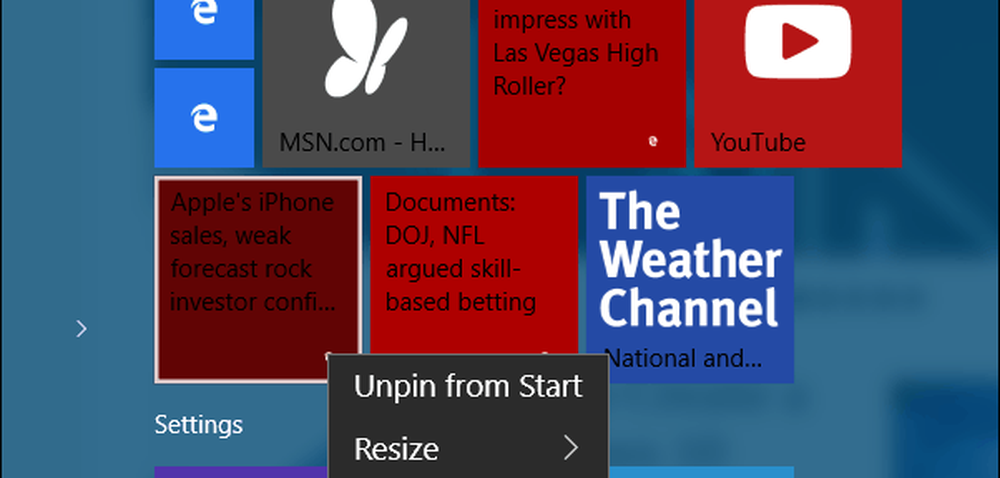Windows 10 Tips Pin Specifika inställningar till Start-menyn

Pin Favoritinställningar till Windows 10 Startmeny
Medan du blir acklimatiserad till Windows 10 och tweaking det, hittar du dig själv i Inställningar mycket. Och det kan finnas en viss inställning som du använder ofta, så du kanske vill stifta den på Start-menyn.
För att göra det, öppna Inställningar till den sektion du behöver, i det här exemplet använder jag Låsskärm, högerklicka> Pin till Start.

Notera: Den klassiska kontrollpanelen som du brukar fortfarande finns i Windows 10. Du kan också stifta dina ofta använda funktioner därifrån, med samma metod ... högerklicka> Pin till Start.
I exemplet nedan klämde jag två inställningar - Lås skärm och teman. Jag fastnade också Program och funktioner från den traditionella kontrollpanelen. Om du väljer låsskärmsläcket visas den här inställningen direkt så att jag snabbt kan göra justeringar.

Eller om du väljer Program och Funktionsplattor kommer det att hämtas så att jag kan avinstallera program eller aktivera eller inaktivera Windows-funktioner.

Använda Cortana
Det är definitivt värt att notera att du kan öppna de flesta inställningarna (och göra många andra saker) genom att använda röstkommandon med Cortana. Bara säg: Hej Cortana. Öppna låsskärmen. Och hon kommer att öppna den precis som om du skulle använda den spunna genväg som visas ovan.

Hallå. Det här är den senaste senaste och bästa från Microsoft, varför inte prova alla nya coola funktioner? Jag tycker ju mer jag blir van vid Cortana, desto mer använder jag röstkommandon ... då jobbar jag hemifrån ... ensam.
För mer om det nya operativsystemet, kolla in arkivet av Windows 10-artiklar som vi hittills har byggt upp. Eller, för att fråga specifika frågor, kolla in de fria Windows 10-forumen.